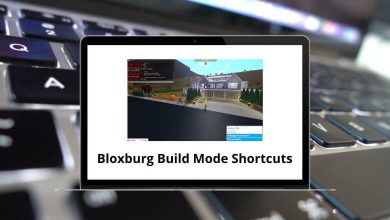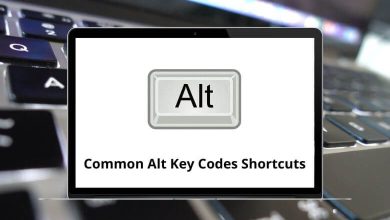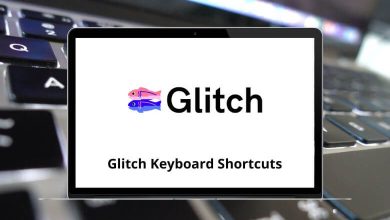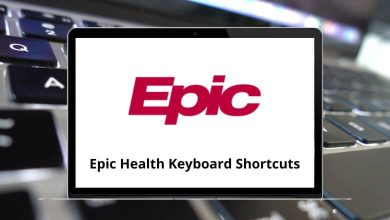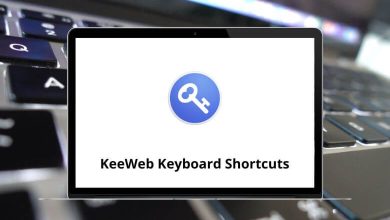Learn ProPresenter 7 Shortcuts for Windows
Most used ProPresenter 7 Shortcuts
| Action |
ProPresenter 7 Shortcuts |
| New Presentation |
Ctrl + N |
| Print |
Ctrl + P |
| Import File |
Ctrl + Shift + I |
| Undo |
Ctrl + Z |
| Redo |
Ctrl + Y |
| Cut |
Ctrl + X |
| Copy |
Ctrl + C |
| Copy Text Style |
Alt + Ctrl + C |
| Paste |
Ctrl + V |
| Paste Text Style |
Alt + Shift + V |
| Paste and Match Style |
Alt + V |
| Duplicate |
Ctrl + D |
| Delete |
Delete |
| Select All |
Ctrl + A |
| Deselect |
Ctrl + Shift + D |
| Search |
Ctrl + F |
| Open Preferences |
Ctrl + , |
| Quit ProPresenter |
Ctrl + Q |
| Action |
ProPresenter 7 Shortcuts |
| New Slide |
Ctrl + Shift + N |
| Next Slide |
Right Arrow key |
| Previous Slide |
Left Arrow key |
| Next Background |
Alt + Right Arrow key |
| Previous Background |
Alt + Left Arrow key |
| Clear All |
F1 |
| Clear Slide |
F2 |
| Clear Media |
F3 |
| Clear Props |
F4 |
| Clear Audio |
F5 |
| Clear Message |
F6 |
| Clear Announcements |
F7 |
| Clear to Logo |
F12 |
| Show Triggered Presentation |
Ctrl + L |
| Show Triggered Announcements |
Ctrl + Shift + L |
| Reveal in Library |
Ctrl + Alt + L |
| Show Slide on Stage Display Only |
Ctrl + 0 |
| Action |
ProPresenter 7 Shortcuts |
| Open Show Mode |
Ctrl + S |
| Open Edit Mode |
Ctrl + E |
| Open Reflow Mode |
Ctrl + R |
| Open Bibles Mode |
Ctrl + Alt + B |
| Open Timers |
Ctrl + Shift + C |
| Open Messages |
Ctrl + M |
| Open Props |
Ctrl + Shift + P |
| Open Stage |
Alt + S |
| Open Planning Center |
Ctrl + Alt + P |
| Open Media Store |
Ctrl + Shift + R |
| Open Media Bin |
Ctrl + Shift + V |
| Open Calendar |
Ctrl + Alt + C |
| Open Action Palette |
Alt + C |
| Open Download Manager |
Ctrl + J |
| Find My Mouse |
Alt + M |
| Action |
ProPresnter 7 Shortcuts |
| Change Fonts |
Ctrl + T |
| Bold |
Ctrl + B |
| Italic |
Ctrl + I |
| Underline |
Ctrl + U |
| Make Bigger |
Ctrl + + |
| Make Smaller |
Ctrl + – |
| Tighten Character Spacing |
Ctrl + Shift + [ |
| Loosen Character Spacing |
Ctrl + Shift + ] |
| Bring Item Forward |
Ctrl + Alt + F |
| Bring the Item to the Front |
Ctrl + Shift + F |
| Send Item Backward |
Ctrl + Alt + B |
| Send Item to Back |
Ctrl + Shift + B |
| Fit Slide into Edit Window |
Ctrl + 0 |
Screens Shortcuts
| Action |
ProPresenter Shortcuts |
| Toggle Output Screens On/Off |
Ctrl + 1 |
| Open the Edit Looks Screen |
Ctrl + Shift + 1 |
| Toggle Stage Display Screens On/Off |
Ctrl + 2 |
| Open Edit Layouts Screen |
Ctrl + 4 |
| Open Configure Screens Window |
Ctrl + Alt + 1 |
READ NEXT: